WMAオーディオファイルからDRMを削除する方法。
WINDOWS Media PlayerがWMAファイルに追加したDRMを削除する方法。
古いWMA(Windows Media Audio)ファイルの再生や開く際に問題が発生していますか? 彼らはあなたがwindows Media Playerを使用していつか前にリッピングしたCdからのファイルですか?
これらのファイルをリッピングしたときに、誤ってDRMコピープロテクトを追加した可能性があります。
コピープロテクトを使用すると、ファイルの再生、cdへの書き込み、または別のオーディオ形式への変換が防止されます。
そして、それはとびきり迷惑です。

DRMによって引き起こされるエラーメッセージ。
コピー保護されたWMAファイルを再生しようとしたときに発生する可能性のあるさまざまなプログラムからのエラーメッセージ。
グルーヴ音楽アプリ
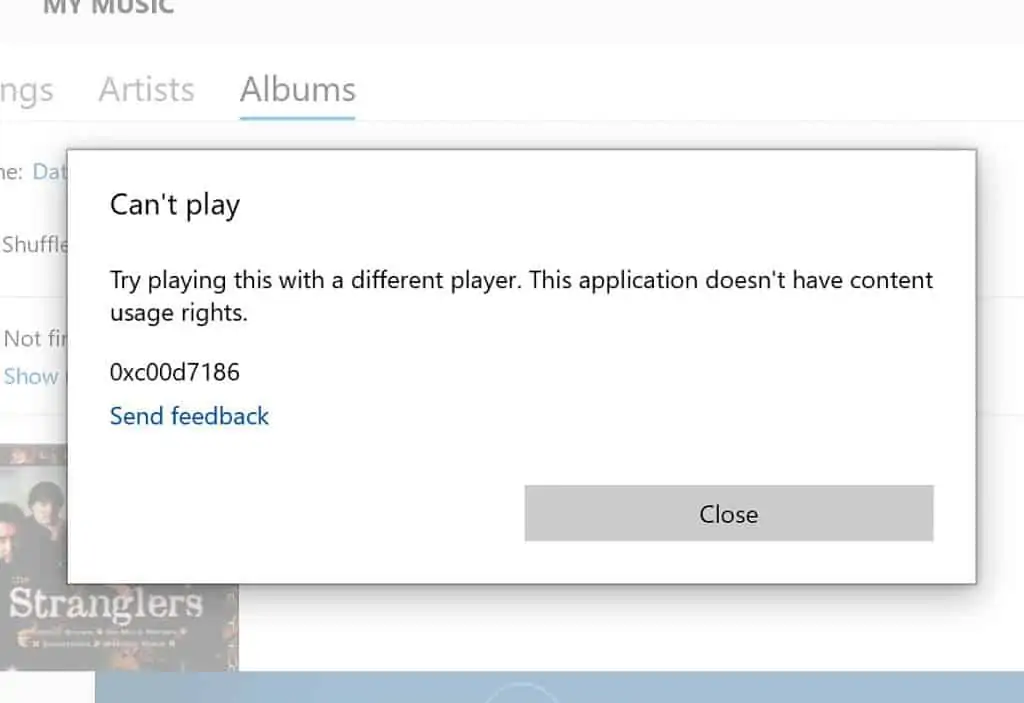
再生できません。 別のプレイヤーでこれを再生してみてください。 このアプリケーションは、コンテンツの使用権を持っていません。
0xc00d7186
Windows Media Player

Windows Mediaデジタル著作権管理(DRM)コンポーネントに問題が発生しました。 Microsoft製品サポートにお問い合わせください。
VLCメディアプレーヤー

VLC media playerはそれを開くこともできません。
はASFストリームをデマックスできませんでした:
DRMで保護されたストリームはサポートされていません。
また、WMAファイルをMP3またはその他の形式に変換しようとすると、同じまたは同様のエラーメッセージが表示されます。 同様に、ファイルをCDに焼き付けようとしている場合。
DRMコピープロテクトを削除するまで、WMAファイルで何もすることはできません。
Microsoft DRM削除ツールをダウンロードします。
デジタル著作権更新ツールは、Windows Media Playerを使用してCdをリッピングするときに追加したDRMコピープロテクトを削除します。
このプログラムを使用した後、恐ろしい”ファイルを再生できません”というメッセージを表示せずに、任意のコンピュータまたはデバイスで音楽ファイ
デジタル著作権更新ツールはMicrosoftによって作成され、完全に無料で安全に使用できます。 Microsoft Storeからダウンロードするだけです。
明確にするために、このツールはWMAオーディオファイルでのみ動作し、サードパーティのDRMは削除されません。 それはあなたが最初に一日に戻ってCdをリッピングしたときにWindows Media Playerが追加したコピープロテクトを削除します。
デジタル著作権更新ツールを入手するには、タスクバーのWindowsストアアイコンをクリックします。

または、スタートボタンをクリックし、次のように入力します–
ストア
リストの上部にあるMICROSOFT STOREをクリックします。

ストアが読み込まれたら、右上隅にある検索ボックスをクリックします。

検索ボックスに-
digital rights update tool
と入力し、アプリが表示されたら左クリックします。

Microsoftアカウントでサインインする場合は、次の操作を実行できます。
しかし、あなたはする必要はありません。
したくない場合は、NO THANKSボタンをクリックしてください。

デジタル著作権更新ツールがダウンロードされ、コンピュータにインストールされます。
準備ができたら、起動ボタンをクリックすると、WMAファイルからDRMの削除を開始できます。
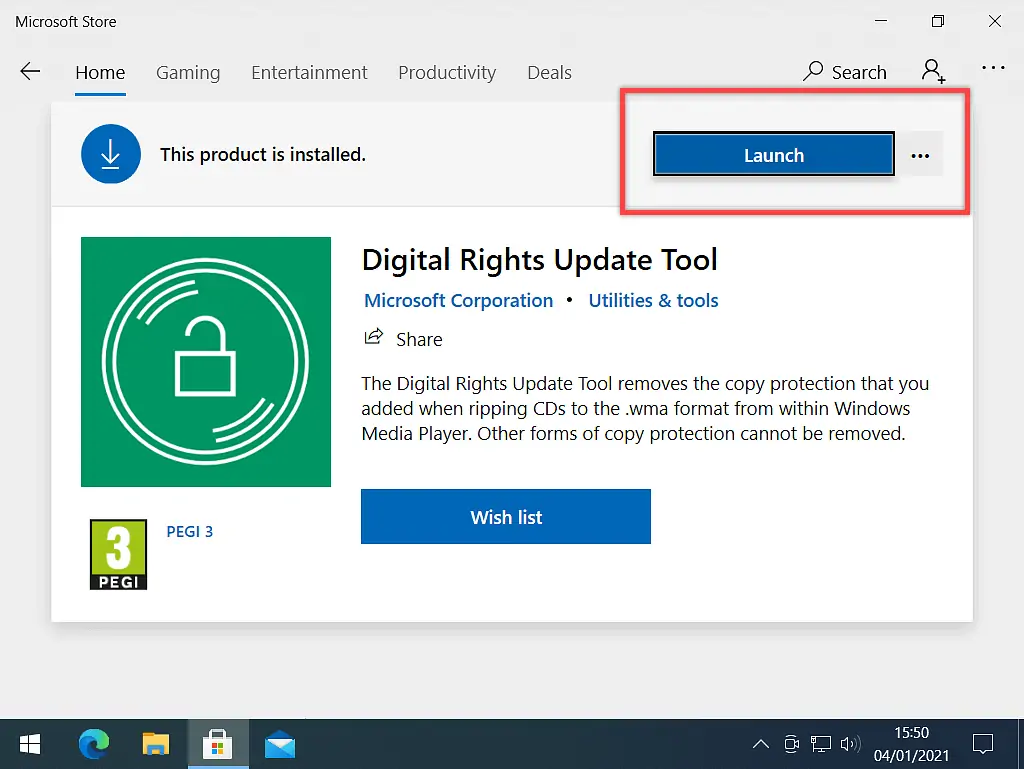
WMAオーディオファイルからDRMを削除する方法.
ツールがインストールされたので、オーディオファイルからコピープロテクト(DRM)を削除する作業を開始します。
デジタル著作権更新ツールのフォルダアイコン(ボタン)を左クリックします。

コピー保護されたWMAファイルが保存されているフォルダに移動します。
しかし、フォルダを開かないでください。
代わりに、フォルダを一度左クリックして選択し、フォルダの選択ボタンをクリックします。

Windows Media PlayerでCdをリッピングすると、各アルバム(CD)のフォルダが作成されます。 そして、最も可能性の高いこれらのフォルダは、あなたの音楽フォルダになります。
デジタル著作権更新ツールは、フォルダ内の個々のファイルではなく、フォルダ全体で動作します。
フォルダを選択し、フォルダの選択ボタンをクリックします。
このツールは、DRMコントロールが添付されているすべてのWMAファイルをロードします。
フォルダ内の他のファイルは無視されます。
オーディオファイルからDRMを削除するには、再生ボタンをクリックします。

ファイルは、ツールを介して供給されるように、あなたは彼らの進捗状況を確認することができます。
お持ちのオーディオファイルの数やコンピュータの速度によっては時間がかかる場合があります。
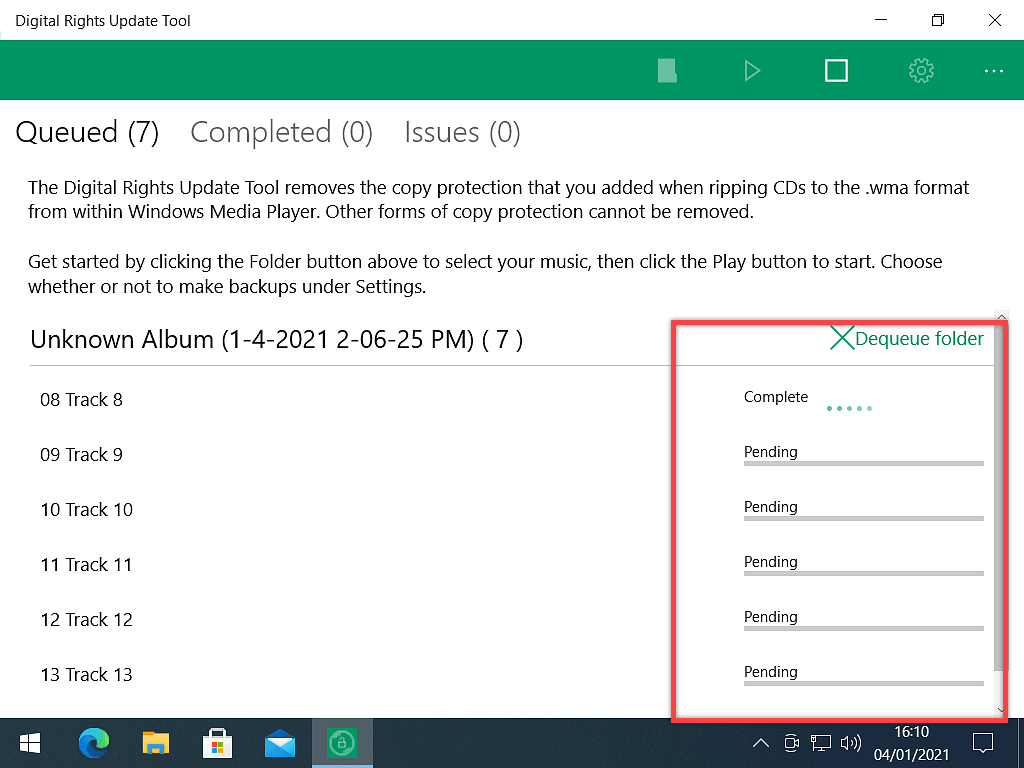
それが終わったら、それは終わった。
デジタル著作権更新ツールを閉じるか、別のフォルダをロードして、WMAオーディオファイルからDRMの削除を続行します。
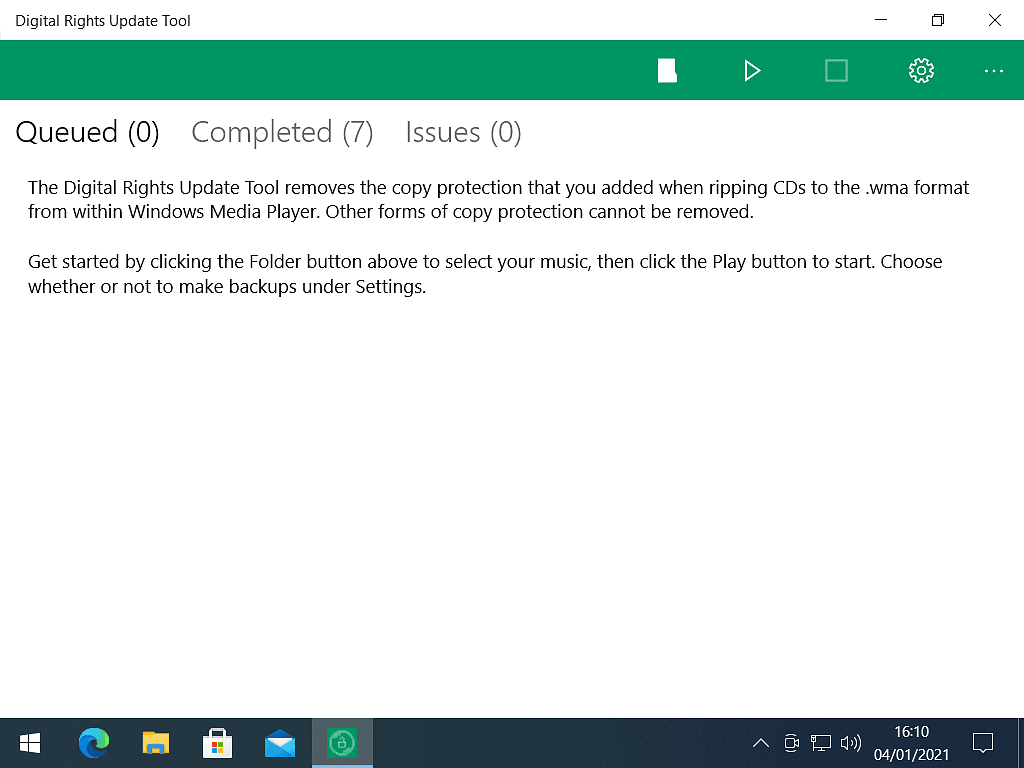
一般的に、私は一度に一つのアルバム(フォルダ)を行うと言うだろう。 そうすれば、コピープロテクトの削除を完了するのに時間がかかりすぎません。
一度に複数のフォルダ(アルバム)をロードすると、かなりの間、コンピュータが縛られます。
DRMの削除が完了したとき。
デジタル著作権更新ツールは、WMAオーディオファイルからコピープロテクトを削除しますが、元のファイルのバックアップも作成します。
これは、オーディオファイル(曲)ごとに二つのファイルで終わることを意味します。
バックアップファイルを削除できます。
しかし、すべてのオーディオファイルが最初に動作していることを確認してください。

あなただけのアルバムからDRMを削除している場合は、それが動作するかどうかを確認するために、各トラックを再生することは困難の多くではあ
あなたはいくつかのアルバムを通過するために持っている場合は、長い週末のためにしています。
バックアップファイルをすばやく削除する方法。
バックアップファイルをすばやく削除するには、フォルダ検索ボックスに-
backup
と入力します。 次に、検索矢印をクリックします。
Windowsはすべてのバックアップオーディオファイルを表示します。
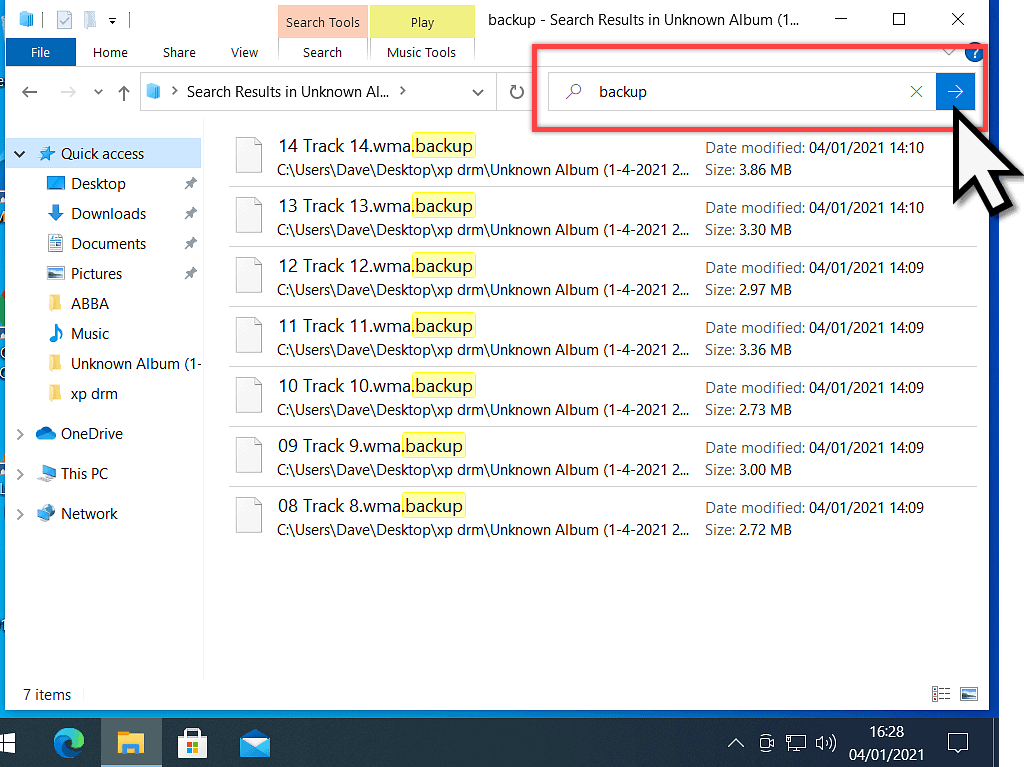
それを選択するためにそれらのいずれかを一度左クリックし、いずれかが行います、それはどちらかは問題ではありません。
次に、CTRLキーとキーボードの文字Aを押します。
すべてのバックアップファイルが選択されます。
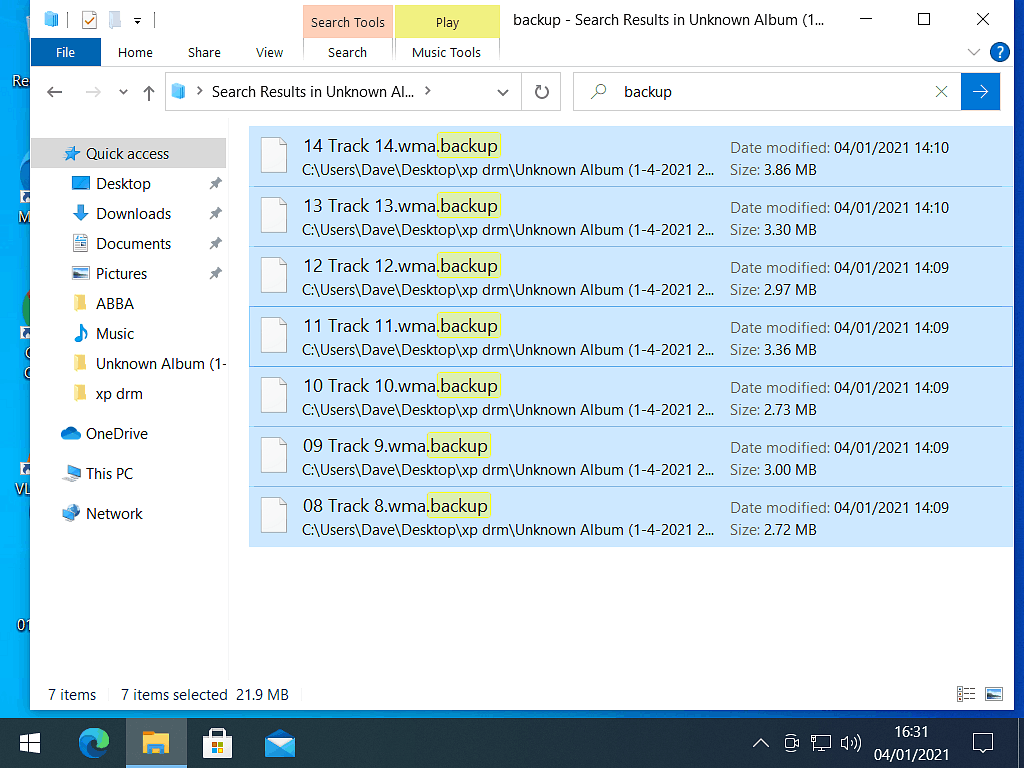
すべてのバックアップを選択して、それらのいずれかを右クリックし、再びそれはどちらか問題ではありません。
表示されたメニューで、削除を左クリックします。
ジョブ完了。
あなたは今、再生、コピー&ペースト、転送、書き込み、変換、またはあなたの音楽ファイルでやりたいことができるようになります。

WMAオーディオ要約からDRMを削除します。
私たちがすべてのCDコレクションをコンピュータにコピーしていた時代、最も頻繁に使用されたプログラムはWindows Media Playerでした。
残念ながら、初めてメディアプレーヤーを使用したときは、コピープロテクトを追加するかどうかを選択する必要があります。
選択肢が与えられた今、あなたはnoを選ぶべきであることは明らかですが、私たちの多くはyesを選ぶことの意味を理解していませんでした。
そして第二に、コピープロテクト通知の文言がより明確になっている可能性があります。 私がそれを覚えているように、通知は私が何らかの方法で破損してから私のファイルを保護していたことを示唆しているように見えました。 何らかの方法で破損したり、削除されたりすることから。
私はそこに多くの人々が同じような理由で私がしたようにしたと確信しています。
最後に、デジタル著作権更新ツールを使用して、マイクロソフトは誰もが自分のオーディオファイルの制御を取り戻す機会を与えました。
自宅のコンピュータからより多くの偉大なガイド
ガイドに従うのは簡単
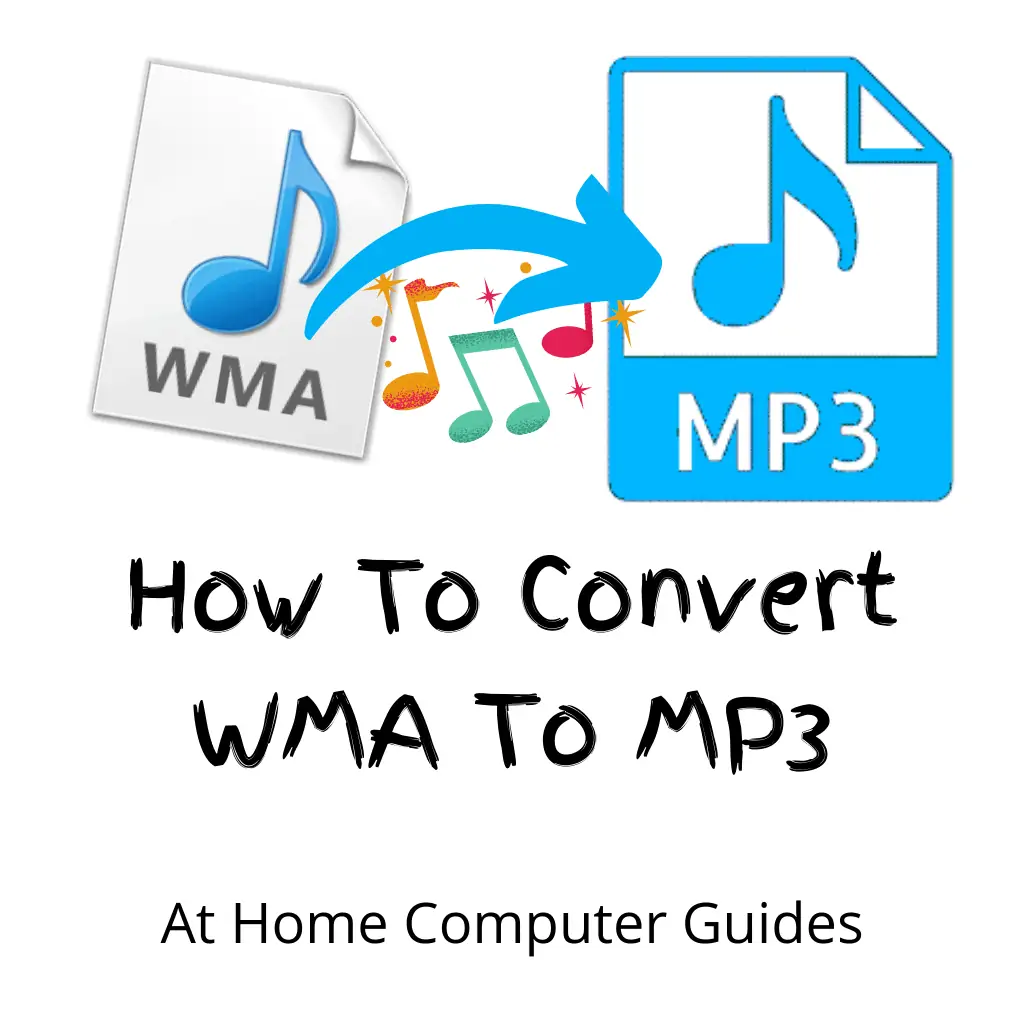
MP3は、最も広く使用されているオーディオファイル形式です。 迅速かつ簡単にMP3に古いWMAファイルを変換します。
VPNは実際にどのように機能しますか?

VPN(仮想プライベートネットワーク)はどのように機能しますか? Vpnはどのようにあなたのプライバシーを保護しますか? それがどのように動作するかについてのガイドに従うのは簡単です。
ホームコンピュータからのより多くのガイド
それを成し遂げる、一度に一つのガイド





